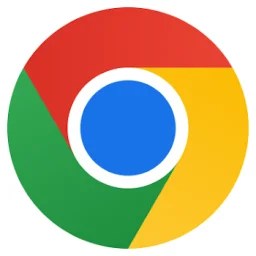Les notifications intempestives qui surgissent lorsque l’on navigue sur le net s’avèrent très vite agaçantes. Heureusement, l’internaute peut se servir de son navigateur web pour les minimiser, voire les réduire complètement au silence. C’est le cas par exemple sur Firefox 72, disponible depuis le début de l’année. Et c’est aussi le cas de Google Chrome dans sa version 80, qui est sortie début février 2020.
Désactiver les notifications sur Google Chrome
- Rendez-vous dans les paramètres de Google Chrome en cliquant sur les points de suspension verticaux, en haut à droite du navigateur web ;
- Une fois que vous avez cliqué sur « Paramètres », un nouvel onglet apparaîtra. Dans le menu latéral de gauche, cliquez sur « Paramètres avancés » pour accéder à davantage d’options puis sur « Confidentialité et sécurité » ;
- Dans la colonne principale, sélectionnez « Paramètres des sites » puis, dans la section « Autorisations », choisissez « Notifications » ;
- Le réglage à décocher (« Les sites peuvent vous demander l’autorisation d’envoyer des notifications ») se trouve là. Si vous ne voulez plus aucune notification, il doit être en gris.
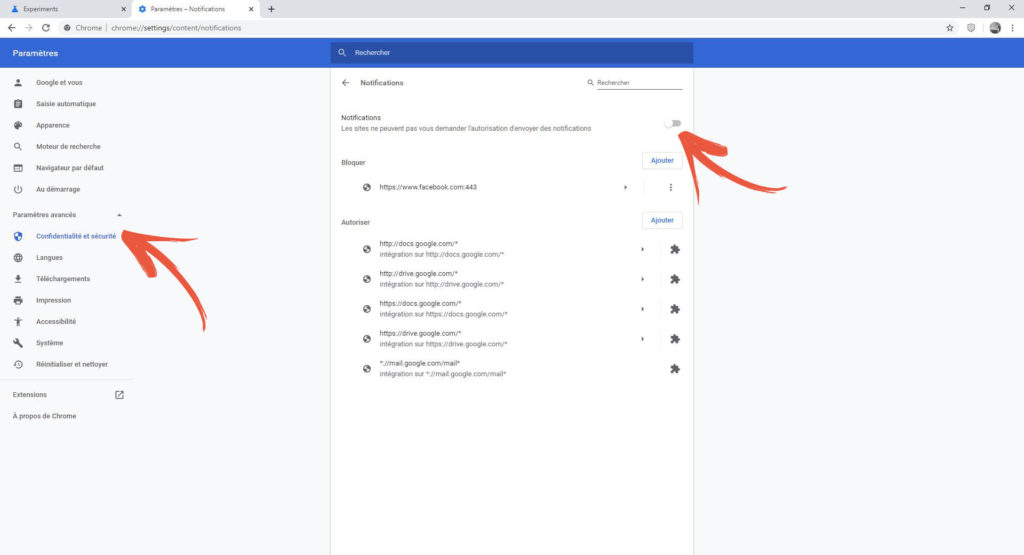
Sur la flèche de gauche, le chemin à suivre pour accéder au paramètre. Il faut préalablement déplier le menu déroulant des paramètres avancés. Sur celle de droite, le réglage à décocher.
Minimiser les notifications sur Google Chrome
La procédure est similaire à celle consistant à les désactiver, mais il vous faut accomplir d’abord quelques étapes préalables.
- Dans la barre d’adresse, copiez et collez le réglage suivant, sans les guillemets : « chrome://flags/#quiet-notification-prompts » ;
- Cela vous emmène directement sur un réglage expérimental, situé sur une très longue page de paramètres ;
- En l’activant (« Enabled » dans le menu déroulant à droite), vous dites à Google Chrome de remplacer la fenêtre de dialogue habituelle par une version plus discrète ;
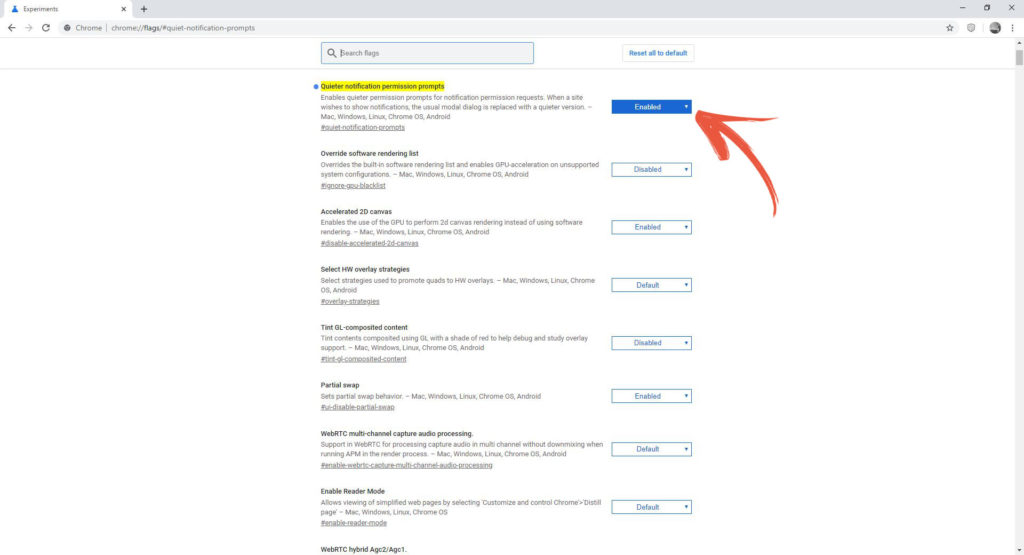
Dans les paramètres expérimentaux de Chrome, approuvez l’activation de l’option pour des notifications plus discrètes. Il vous faudra redémarrer le navigateur.
- Redémarrez le navigateur pour terminer la procédure et suivez ensuite le premier guide. Un tout nouveau paramètre est alors disponible ;
- Attention : pour bénéficier de l’affichage plus discret des notifications, il faut que les sites aient l’autorisation de vous en envoyer. Vérifiez donc que l’option est bien active.
- Si elle n’est pas cochée, l’option n’est pas disponible. Activez la donc puis faites de même pour la suivante.
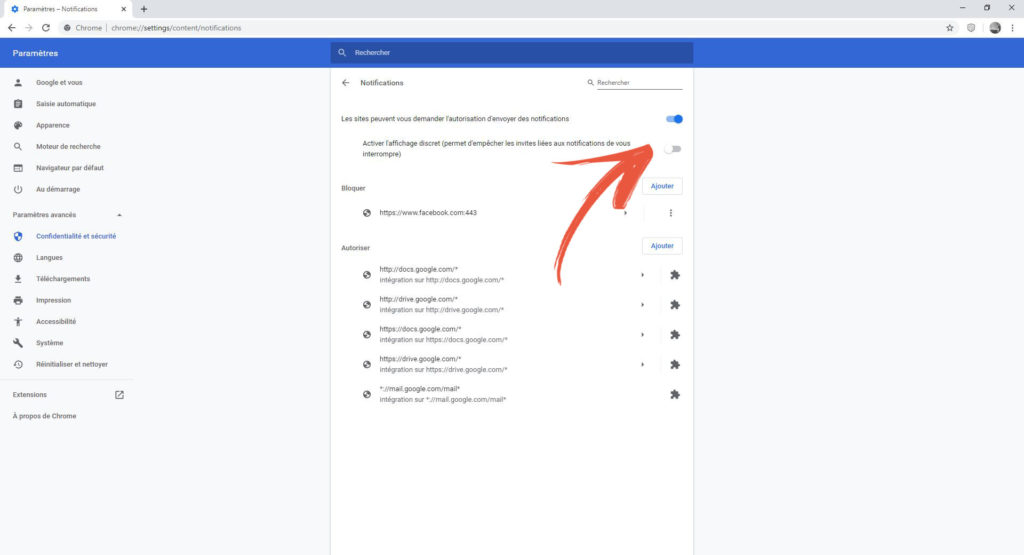
Il faut que le premier paramètre soit actif pour voir le second. Il n’y a alors plus qu’à l’approuver.
Il est rappelé que les modifications effectuées dans les options expérimentales de Google Chrome peuvent parfois causer des difficultés. « En activant ces fonctionnalités, vous risquez de perdre les données de navigation, ou de compromettre votre sécurité ou votre vie privée. Les fonctionnalités activées s’appliquent à tous les utilisateurs de ce navigateur », avertit l’entreprise américaine.
Pas d’inquiétude excessive néanmoins : le réglage que vous activez ici ne touche pas au cœur du navigateur web, mais simplement à l’affichage des notifications que les sites vous envoient. Et cela ne vaut que pour l’affichage minimal : le fait de désactiver complètement ces fenêtres surgissantes ne fait courir aucun risque, puisqu’il s’agit d’un réglage standard de Google Chrome.
Vous pouvez à tout moment revenir sur vos pas. Il suffit de faire le chemin inverse et de remettre le réglage que vous voulez modifier dans son état antérieur.
+ rapide, + pratique, + exclusif
Zéro publicité, fonctions avancées de lecture, articles résumés par l'I.A, contenus exclusifs et plus encore.
Découvrez les nombreux avantages de Numerama+.
Vous avez lu 0 articles sur Numerama ce mois-ci
Tout le monde n'a pas les moyens de payer pour l'information.
C'est pourquoi nous maintenons notre journalisme ouvert à tous.
Mais si vous le pouvez,
voici trois bonnes raisons de soutenir notre travail :
- 1 Numerama+ contribue à offrir une expérience gratuite à tous les lecteurs de Numerama.
- 2 Vous profiterez d'une lecture sans publicité, de nombreuses fonctions avancées de lecture et des contenus exclusifs.
- 3 Aider Numerama dans sa mission : comprendre le présent pour anticiper l'avenir.
Si vous croyez en un web gratuit et à une information de qualité accessible au plus grand nombre, rejoignez Numerama+.

Toute l'actu tech en un clin d'œil
Ajoutez Numerama à votre écran d'accueil et restez connectés au futur !

Marre des réseaux sociaux ? Rejoignez la communauté Numerama sur WhatsApp !